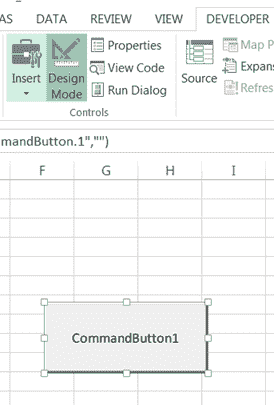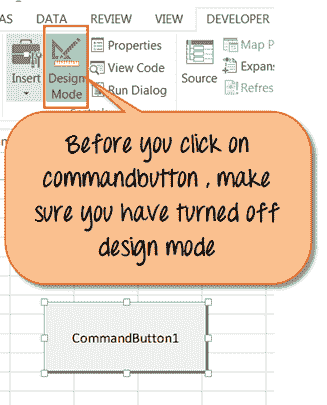Excel VBA 变量,数据类型&常量
几乎所有计算机程序中都使用变量,VBA 也不例外。 在过程开始时声明变量是一个好习惯。 这不是必需的,但有助于识别内容的性质(文本,数据,数字等)
在本教程中,您将学习-
一、VBA变量
变量是存储在计算机内存或存储系统中的特定值。 以后,您可以在代码中使用该值并执行。 计算机将从系统中获取该值并显示在输出中。 必须为每个变量指定一个名称。
要在 VBA 中命名变量,您需要遵循以下规则。
- 不得超过 255 个字符
- 不允许有空格
- 它不能以数字开头
- 期间不允许
这是 VBA 中变量的有效名称和无效名称的一些示例。
| 编辑有效名称 | 编辑无效名称 | | 我的手表 | My.Watch | | 新车 1 | 1_NewCar(不以数字开头) | | 员工 ID | 员工编号(不允许空格) |
在 VBA 中,我们需要在使用变量之前声明变量,方法是分配名称和数据类型。
在 VBA 中,变量是隐式或显式声明的。
- Implicitly: Below is an example of a variable declared Implicitly.
- 标签= Teacher99
- 音量= 4
- 显式:以下是显式声明的变量的示例。 您可以在语法中使用“昏暗”关键字
- 昏暗 Num 为整数
- 昏暗密码为字符串
VBA 变量与其他编程语言没有区别。 要在 VBA 中声明变量,请使用关键字“ Dim”。
VBA 变量的语法
要在 VBA 中声明变量,请键入 Dim,然后输入名称:
Sub Exercise ()
Dim
End Sub 复制ErrorOK!在执行变量之前,我们必须在 Excel 中记录一个宏。 要记录宏,请执行以下操作-
步骤 1):记录宏 1
步骤 2):停止宏 1
步骤 3):打开宏编辑器,在 Macro1 中输入变量代码
步骤 4):执行宏 1 的代码
示例,对于 VBA 变量
Sub Macro1()
Dim Num As Integer
Num = 99
MsgBox " Guru " & Num
End Sub
复制ErrorOK!运行此代码时,您将在工作表中获得以下输出。
二、Execl VBA 类型
计算机无法区分数字(1,2,3 ..)和字符串(a,b,c,..)。 为了进行区分,我们使用数据类型。
VBA 数据类型可以分为两种类型
- 数值数据类型
| 类型 | 储存空间 | 值范围 | | 字节 | 1 个字节 | 0 至 255 | | 整数 | 2 字节 | -32,768 至 32,767 | | Long | 4 字节 | -2,147,483,648 至 2,147,483,648 | | 单 | 4 bytes | -3.402823E + 38 至-1.401298E-45(负值)1.401298E-45 至 3.402823E + 38(正值)。 | | 双 | 8 字节 | -1.79769313486232e + 308 至-4.94065645841247E-324 为负值 4.94065645841247E-324 至 1.79769313486232e + 308 为正值。 | | 货币 | 8 bytes | -922,337,203,685,477.5808 至 922,337,203,685,477.5807 | | 小数 | 12 字节 | +/- 79,228,162,514,264,337,593,543,950,335(如果不使用小数点)+/- 7.9228162514264337593543950335(小数点后 28 位) |
- 非数值数据类型
| 数据类型 | 使用的字节数 | 值范围 | | 字符串(固定长度) | 字符串长度 | 1 至 65,400 个字符 | | 字符串(可变长度) | 长度+ 10 个字节 | 0 至 20 亿个字符 | | 布尔型 | 2 bytes | 对或错 | | 日期 | 8 bytes | 100 年 1 月 1 日至 9999 年 12 月 31 日 | | 目的 | 4 bytes | 任何嵌入式对象 | | 变体(数字) | 16 字节 | 任何与 Double 一样大的值 | | 变体(文字) | 长度+ 22 个字节 | 与可变长度字符串相同 |
在 VBA 中,如果未指定数据类型,它将自动将变量声明为 Variant。
让我们看一个有关如何在 VBA 中声明变量的示例。 在此示例中,我们将声明三种类型的变量字符串,即连接日期和货币。
步骤 1)就像在上一个教程中一样,我们将在我们的 Excel 工作表中插入 commandButton1。
步骤 2)在下一步中,右键单击按钮,然后选择查看代码。 它将打开代码窗口,如下所示。
步骤 3)在此步骤中,
- 通过单击保存按钮
保存文件
- 然后在同一窗口中单击 Excel 图标
以返回 Excel 工作表。
- 您可以看到设计模式以绿色突出显示为“打开”
步骤 4)在单击命令按钮之前,关闭设计模式
步骤 5)关闭设计模式后,将单击 commandButton1。 它将显示以下变量作为我们在代码中声明的范围的输出。
- Name
- 加盟日期
- 货币收入
三、VBA中的常量
常量就像变量一样,但是您不能对其进行修改。 要在 VBA 中声明常量,请使用关键字 Const 。
常数有两种类型,
- 应用程序提供的内置或内置的。
- 符号或用户定义
您可以将范围默认指定为私有或公共。 例如,
年公共公休日= 365
私人监工工作日= 250
下载包含以上代码的 Excel
摘要:
- 变量是存储在计算机内存或存储系统中的特定值。
- 您可以在语法中使用“ Dim”关键字来显式声明变量
- VBA 数据类型可以分为两种类型
- 数值数据类型
- 非数值数据类型
- 在 VBA 中,如果未指定数据类型。 它将自动将变量声明为 Variant
- 常量就像变量一样,但是您不能对其进行修改。 要在 VBA 中声明常量,请使用关键字 Const 。